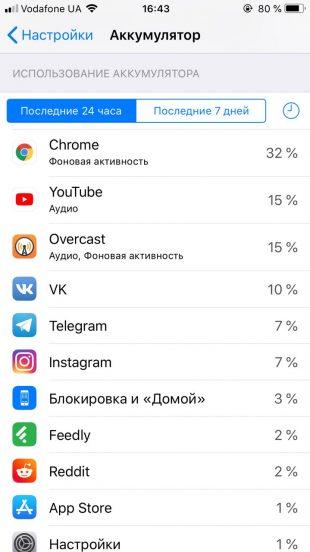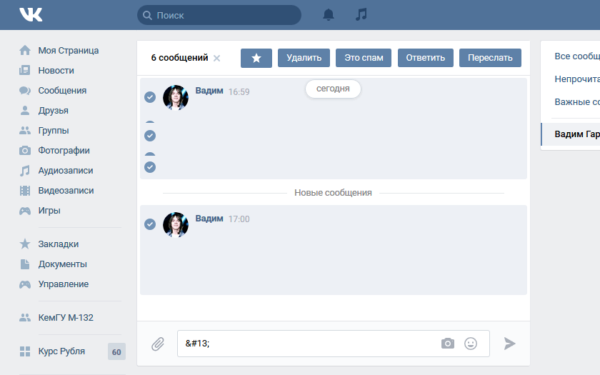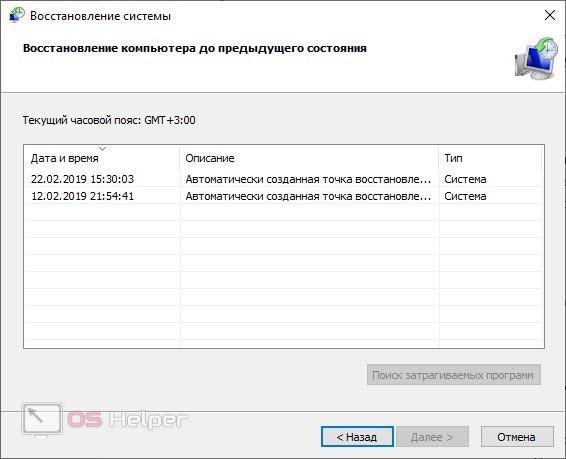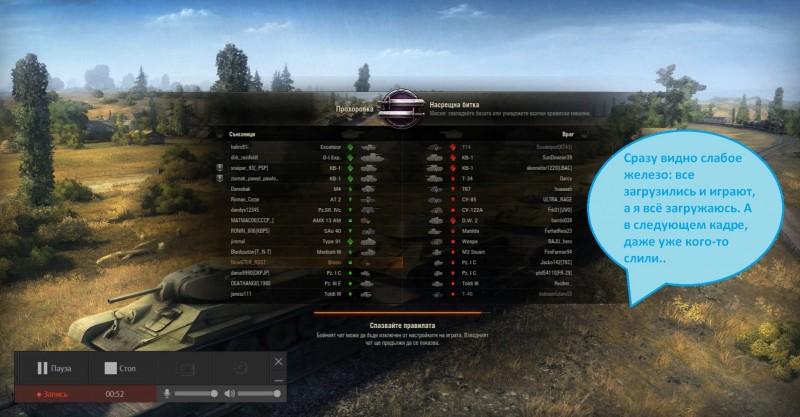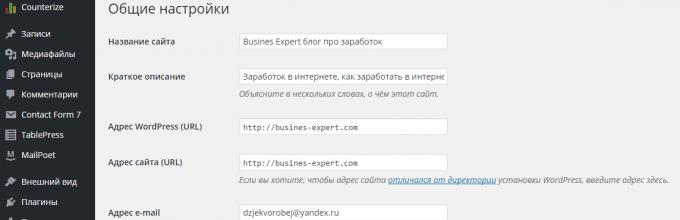Почему сири включается сама по себе
Содержание:
Как использовать Siri на iPhone и iPad

После того, как вы включите голосового помощника, вот как его запускать и отдавать команды.
- На iPhone и iPad с Face ID нажмите правую кнопку.
- На iPhone и iPad с кнопкой «Домой» нажмите кнопку на передней панели устройства.
- Поговорите с Siri. Дайте ему команды вроде ‘как погода,”установить будильник на 7 утра,‘ и так далее. Вы можете говорить с ним естественно, как если бы вы разговаривали с человеком. В большинстве случаев Siri понимает.
Если вы хотите сделать более длинный запрос, продолжайте нажимать кнопку. Siri будет продолжать слушать, пока вы удерживаете кнопку нажатой. Когда вы его отпускаете, помощник перестает слушать и начинает работать над вашим запросом.
Другие способы вызвать Сири
Помимо использования физической кнопки на устройстве, есть дополнительные способы вызвать Siri.
- Использование наушников EarPods: нажмите и удерживайте среднюю кнопку на встроенном пульте дистанционного управления. Вы можете использовать аналогичную кнопку на большинстве сторонних проводных наушников для вызова Siri.
- Использовать AirPods: по умолчанию при двойном касании AirPods 1-го и 2-го поколения активируется Siri. Вы можете дополнительно настроить их. Для AirPods Pro вам нужно прикоснуться и удерживать датчик силы
- Другие наушники: аналогично, если сторонние беспроводные наушники поддерживают голосовое управление вызовом, вы можете использовать их для вызова Siri в паре с iPhone или iPad.
- Использование Apple Watch: вы также можете использовать Siri на Apple Watch, прежде всего, нажав и удерживая цифровую корону и используя Hey Siri.
Помимо вышеперечисленных методов, вы можете полностью вызвать Siri своим голосом, используя горячее ключевое слово. Посмотрим, как это сделать.
Быстрые команды в Siri
Даже если у вас нет того, что вам нужно выполнять ежедневно при помощи быстрых сценариев, но при этом вы активно использовали Siri ранее, например, посещали один и тот же сайт, сканировали QR-коды, создавали список покупок в определенном приложении и так далее, можно в настройках голосового помощника выбрать для себя подходящие команды на основе анализа. Сири сохраняет большинство запросов, которые пользователь у нее когда-либо запрашивал, а также на основе истории может предлагать свои варианты. Поэтому можно предположить, что этот помощник знает о вас больше, чем вы могли бы себе представить.
И так, чтобы добавить быструю команду из истории Siri, выполните действия:
- Зайдите в «Настройки» устройства и выберите пункт «Siri и Поиск»;
- В «Быстрых командах» будут все варианты, которые вы добавляете, как из приложения, так, непосредственно, и из поиска голосового помощника. Они находятся во вкладке «Мои быстрые команды»;
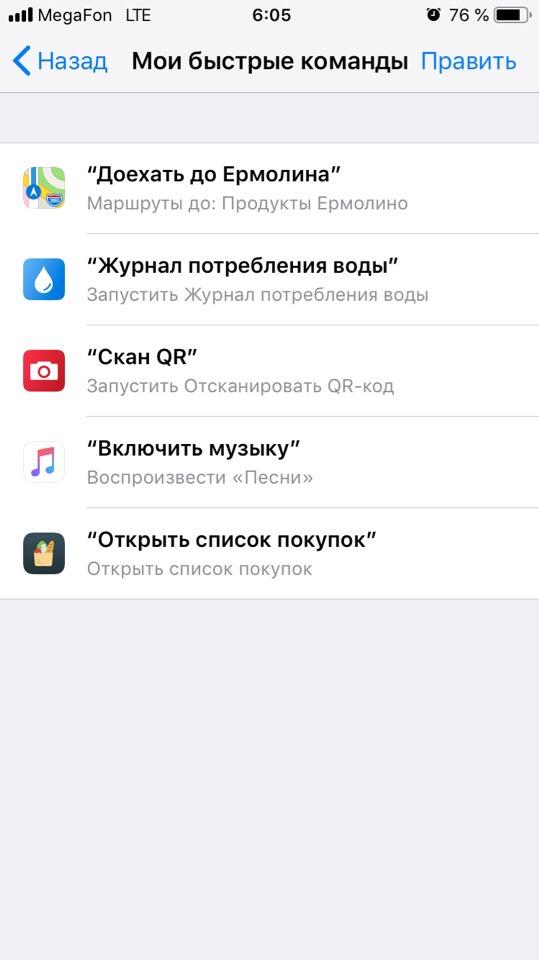
Нас интересует другой пункт. Ниже будет вкладка с предлагаемыми вариантами. Нажимаете туда и просматриваете весь список того, что предлагает Siri на основе анализа;
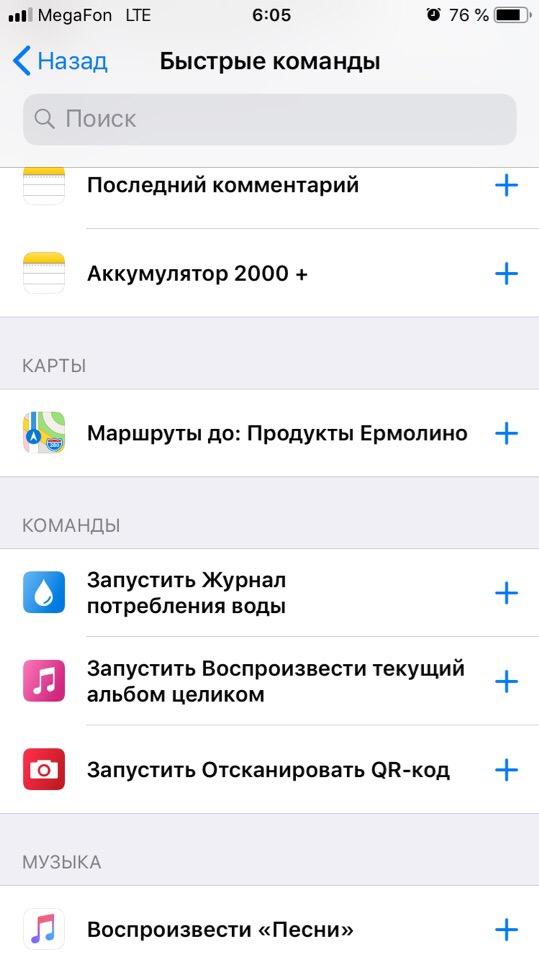
Как только нашли подходящий вариант, нажимаете на значок + рядом с этим пунктом и записываете голосовую фразу;
Подтверждаете операцию, и система автоматически внесет вашу быструю команду в общий список;
Если необходимо, чтобы данный сценарий можно было выполнить и руками, используя меню быстрого доступа, откройте приложение «Команды»;
Нажмите вкладку «Создать команду» и в поиске введите название только что созданной в Siri;
Добавьте ее и подтвердите свои действия. Теперь она будет отображаться в виджете, который будет включать полный список всех созданных вами и добавленных команд.

Важно знать! Если создаете сценарии в приложении «Команды» — их можно использовать только в виджетах руками, и необходимо потом добавлять голосовое управление в Siri. Также можно пойти и от обратного – через предложенные варианты в голосовом помощнике Сири выбрать подходящую команду, а уже к ней через программу добавить и возможность вывода в виджете
Как видите, эти службы связаны между собой и в этом и есть основное преимущество данного нововведения.
Как поменять голос Siri с женского на мужской и наоборот?
Пошаговая инструкция смены пола голоса:
Перейдите к настройкам мобильного устройства, тайпнув на иконку в виде шестеренки на главном экране. Также если ярлык удален с главного экрана, то стоит поискать в служебных папках.
- Откройте вкладку основного раздела.
- Свайпните вниз для поиска Сири.
- Активируйте нажатием просмотр и возможность изменения параметров приложения.
- Проверьте активацию помощника. Напротив нее должен быть зеленый переключатель. Если он другого цвета, значит приложение неактивно – в таком случае необходимо перевести тумблер в режим включения и запуска Сири.
- Найдите в конце списка параметров настройки функцию Голос, которая позволяет настроить ряд параметров для комфортного использования.
- Тут можно выбрать акцент, который отразит географическое происхождение голоса. Например, если установлен английский язык, то он может быть озвучен с американским, британским или австралийским диалектом.
Также есть возможность выбрать пол озвучки Сири: мужской или женский голос.
При желании настроить и изменить параметры: акцент и пол, стоит учесть, что делать это можно не во всех языках. Русскоязычный интерфейс не поддерживает данные настройки.
На устаревших моделях мобильных устройств данные опции являются недоступными.
Почему изменился голос Сири на Iphone?
Причин на это может быть несколько:
- Не во всех языковых пакетах есть возможность смены пола или настройки акцента, поэтому при выборе параметров этих настроек может быть назначен язык по умолчанию – английский.
- Сбросили приложение Сири до заводских настроек.
- Произошла ошибка при обновлении программного обеспечения умного помощника.
- Сбой в работе приложения.
Для решения проблем попробуйте перезагрузить устройство, установить последние обновления приложения или изменить язык вручную. В противном случае следует обратиться в сервисную службу.
Как использовать команду из галереи?
Если вы решили наладить контакт с СИРИ и начать пользоваться голосовыми командами, «Галерея» — именно то, что вам нужно.
Чтобы использовать уже готовый вариант, выполните следующие действия:
- Зайдите в приложение «Команды» и перейдите во вкладку «Галерея»;
- Выберите тот вариант, который необходим, нажав на него;
- У каждой быстрой команды будет свой определенный алгоритм действий, выполняемый поочередно. Нажав на нужную комбинацию, вы сможете просмотреть весь цикл, а также внести свои определенные коррективы;
- Как только произвели все настройки, нажимаете кнопку «Получить быструю команду»;
- Система оповестит, что данная комбинация была добавлена в библиотеку;
- Переходите на стартовый экран приложения, заходите в «Библиотеку» и нажимаете на выбранный вариант. Система автоматически воспроизведет те действия, которые заданы в данном алгоритме;
- На этом этапе процесс создания нового сценария завершен, однако связи с голосовым помощником еще нет, и все что можно – это вызвать команду из меню быстрого доступа, если ранее вынесли приложение «Команды» в виджеты.
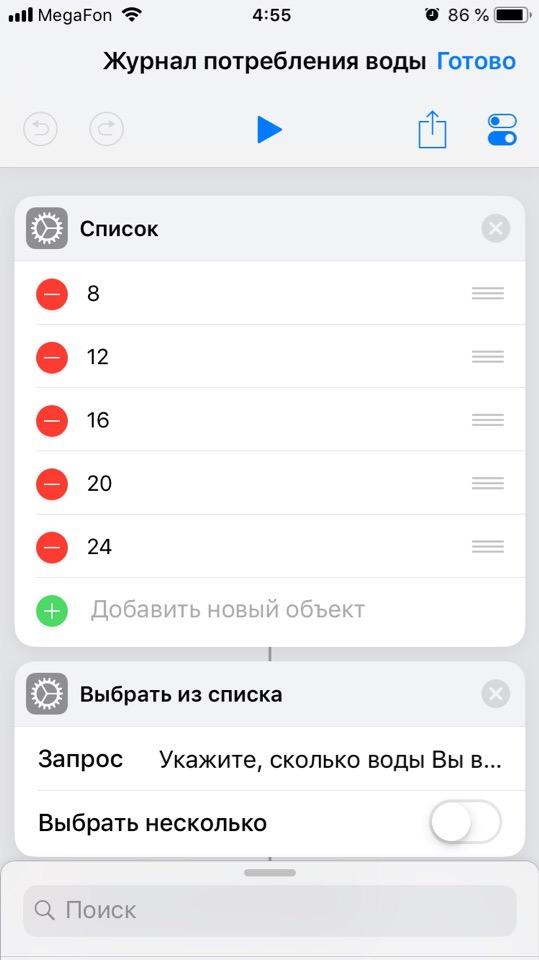
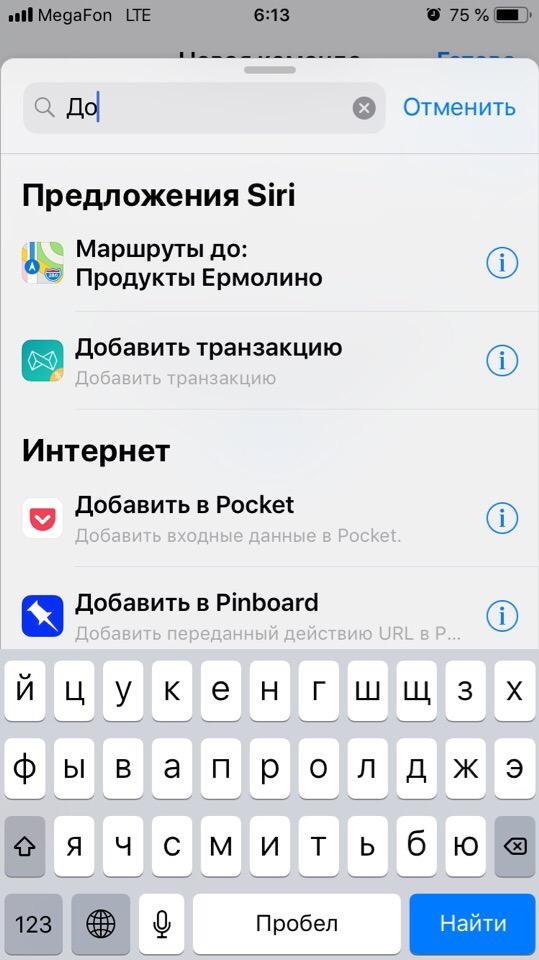
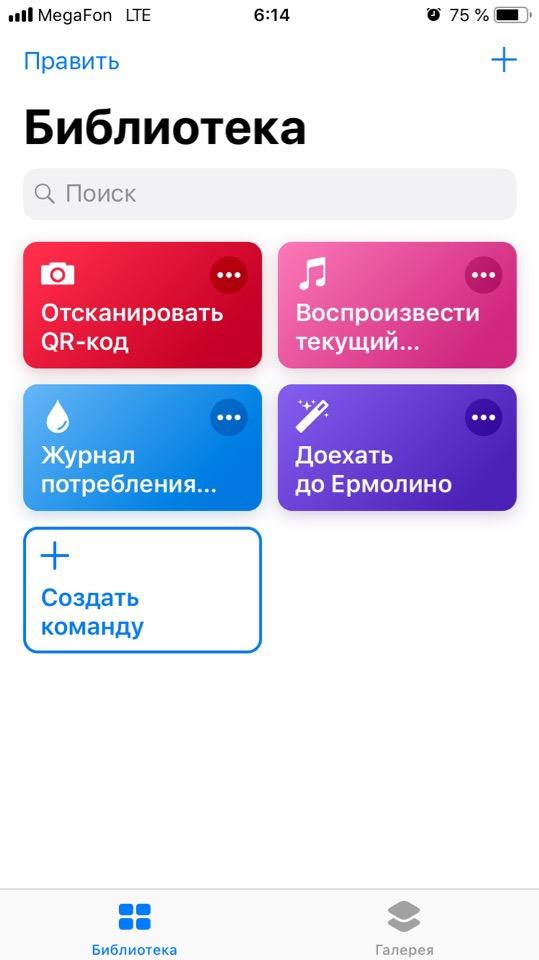
Рекомендации на экране блокировки
Если приложение поддерживает команды, Siri анализирует то, как вы его используете. На основе этого анализа Siri отображает рекомендованные команды для приложений на экране блокировки. Если вы каждое утро заказываете кофе, то Siri предложит команду для автоматического заказа вашего любимого кофе в определённое время. Стандартные приложения Apple тоже поддерживают команды.
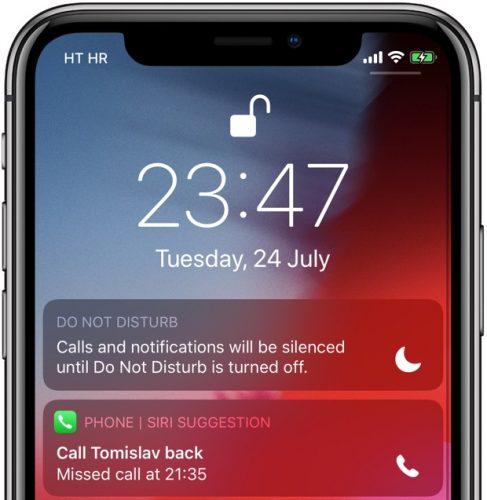
Если вы пропустите звонок друга, может появиться рекомендации перезвонить ему или отправить сообщение. Или же Siri может предложить включить режим «Не беспокоить» перед началом встречи.
Также читайте: Лучшие Команды Siri для iOS 12
Поддержка Команд с каждым днём появляется в новых приложениях. Кроме того, в некоторых приложениях есть даже готовые команды. Соответственно, и рекомендаций на экране блокировки становится больше. К счастью, вы можете отключить рекомендации для конкретных приложений, и ниже мы расскажем, как это делается.